
スタンプを使ってみよう!その①
第2回のブログでは、プラメでメッセージや写真を送る方法についてご紹介しました。
プラメで誰とやり取りできるか、どうやってメッセージを送信するかが分かったところで、第3回と第4回の2回に分けて、より楽しくプラメをご利用いただくために、プラメの醍醐味である「スタンプ」機能についてご紹介します。
プラメのスタンプは、なんと全部無料でご利用いただけます!
第3回では、スタンプのある場所やダウンロードする方法についてご紹介しますので、お気に入りのスタンプを見つけてみてください!
- スタンプはどこにあるの?
- プリインストールされているスタンプを見てみよう
- スタンプをダウンロードしてみよう
- 相手から送られてきたスタンプをダウンロードする方法
- ダウンロードしたスタンプを確認する方法
- 担当はこう使ってるコーナー
目次
スタンプはどこにあるの?
早速、プラメのアプリ画面の一番下、真ん中にある「スタンプ(☺)」を開いてみましょう。
「スタンプストア」の「ホーム」画面には、その時のおススメのスタンプが大きく表示されています。
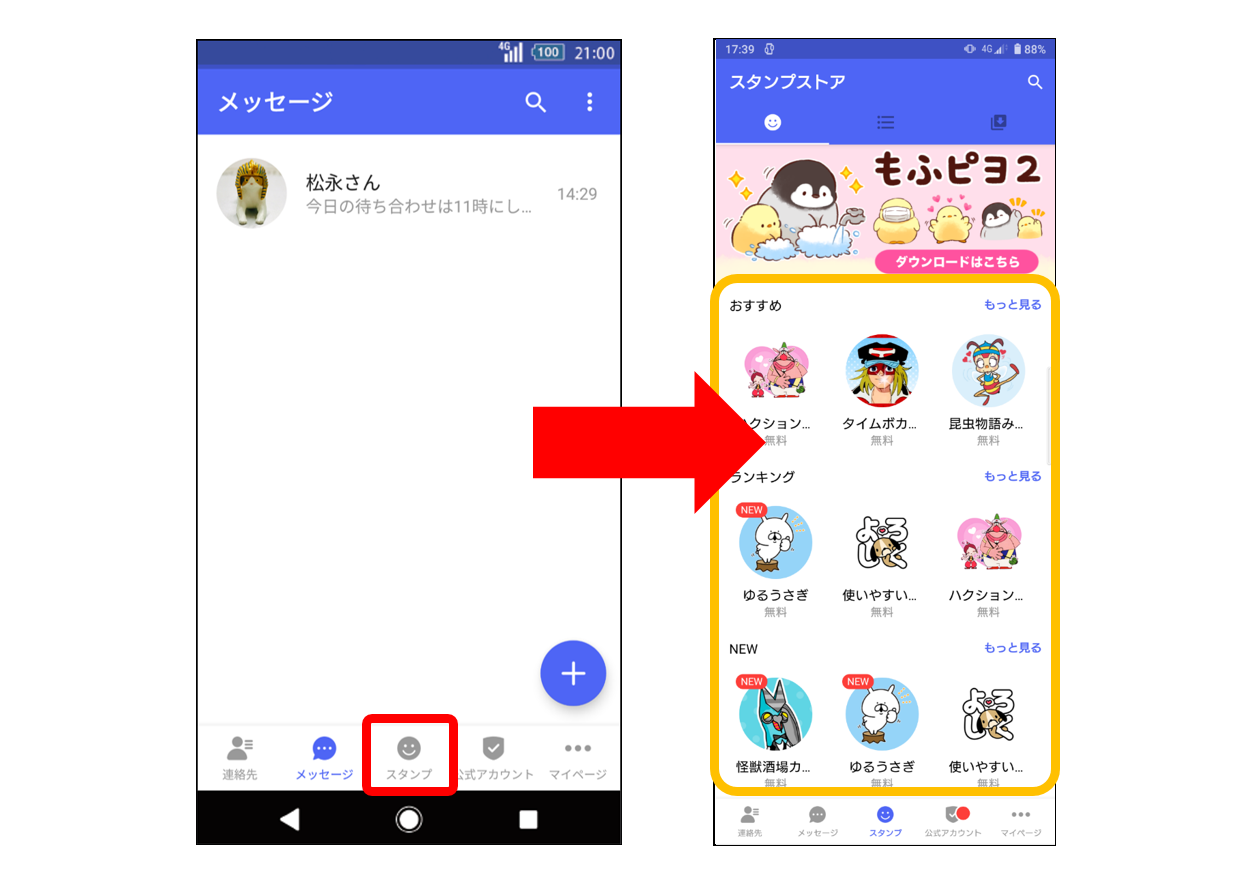
「スタンプストア」には「おすすめ」「ランキング」「NEW」(新着)のスタンプ情報があります。右から左に画面をスワイプすると、他にもたくさんのスタンプが並んでいます。
また右上の「もっと見る」をタップすると、「おすすめ」「ランキング」「NEW」の一覧を見ることができます。
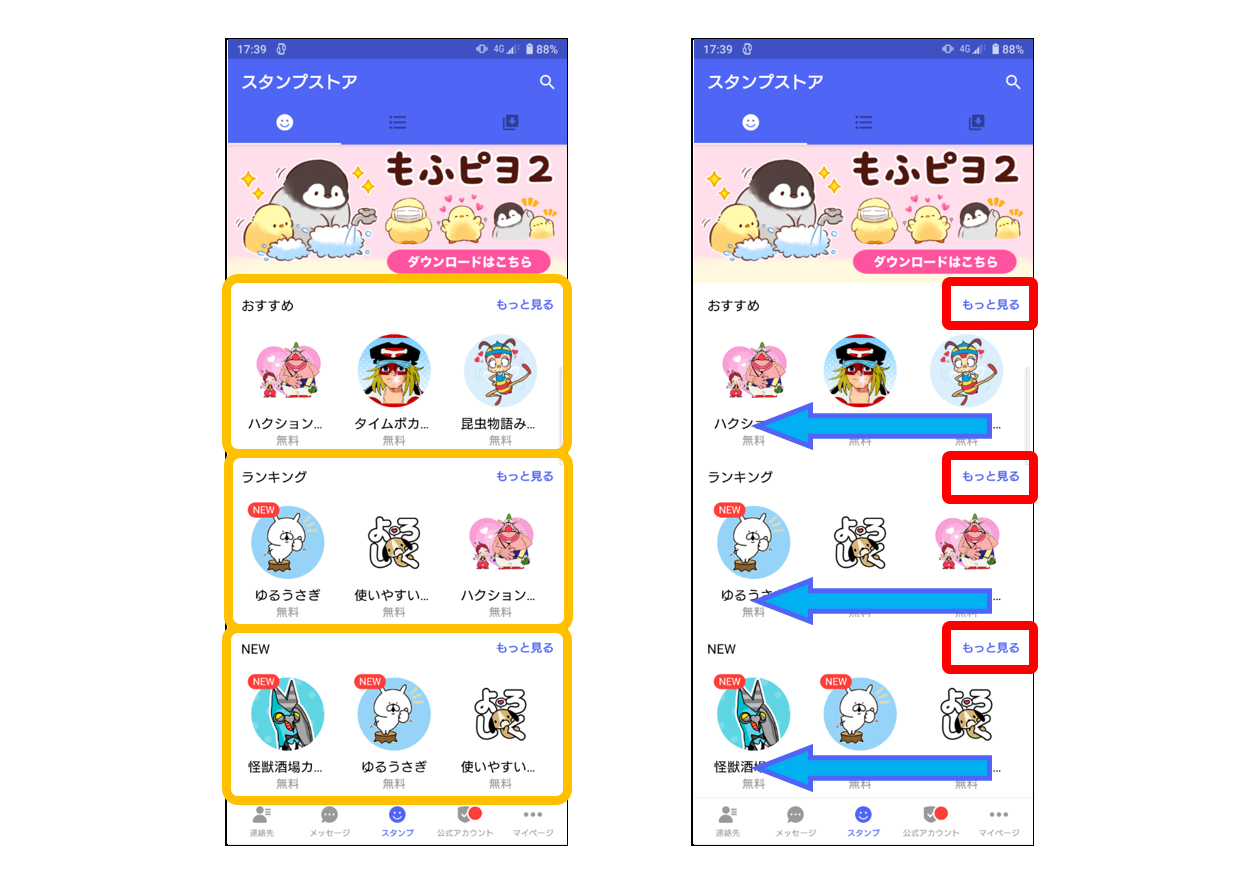
続いて、スタンプストアの「カテゴリ」(分類)を見てみましょう。
画面上部、中央のカテゴリアイコンをタップすると、スタンプがカテゴリ分けされて並んでいます。スタンプの右側に書かれている数字は、そのカテゴリに属するスタンプの種類です。
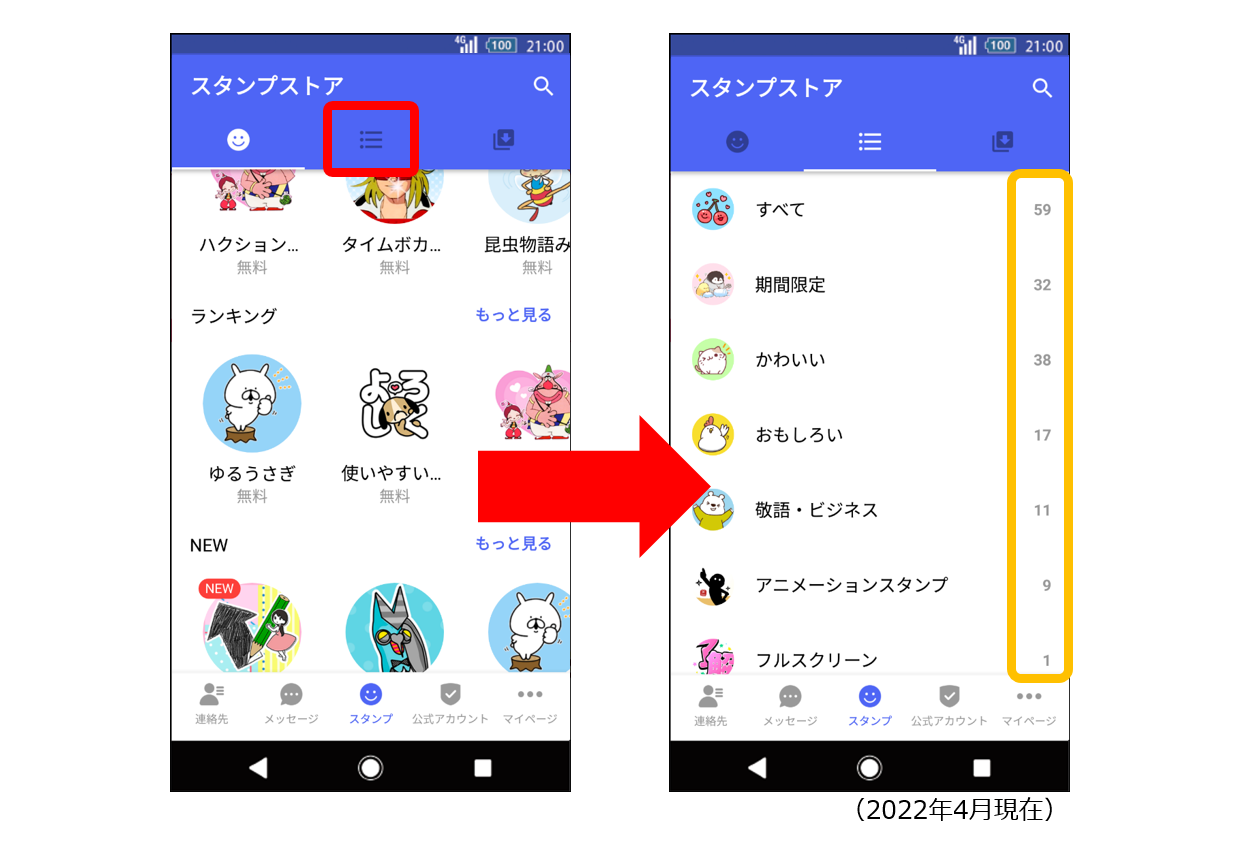
プリインストールされているスタンプを見てみよう
スタンプの場所が分かったところで、次は、実際にスタンプを使ってみましょう。スタンプは「ダウンロード」をして相手の方に送りますが、第3回では、スタンプをダウンロードする方法までをご紹介します。
はじめに、プラメでは「笑顔が可愛いチビ丸」のスタンプがプリインストール(最初から入っている状態)されていますので、スタンプストアから探すのは大変そう…という方は、以下の手順で「笑顔が可愛いチビ丸」のスタンプから使ってみてください!
①送りたい相手を選ぶ
「メッセージ画面」の中から、スタンプを送りたい相手を選んで、相手の名前をタップします。
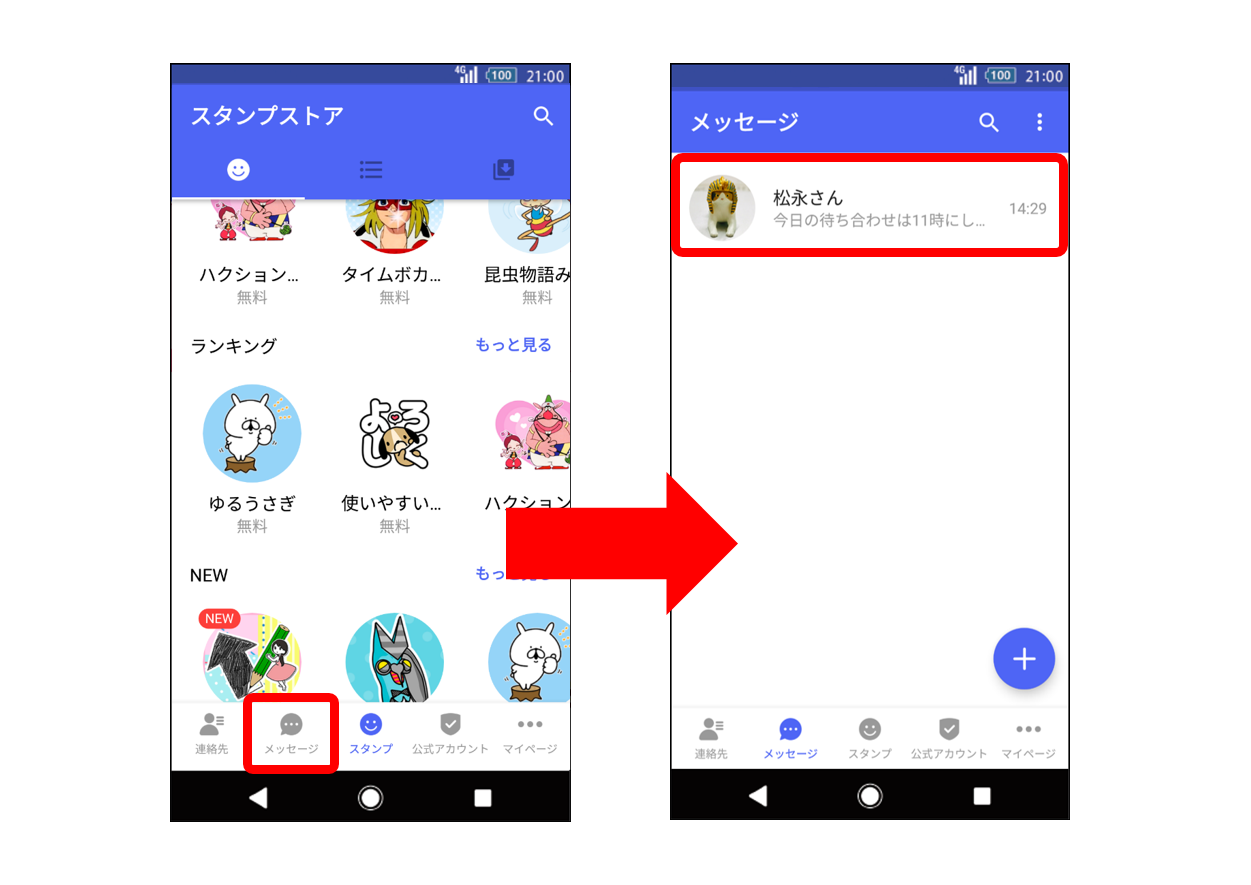
②「スタンプ」マークをタップ
画面右下の「☺」マークをタップします。
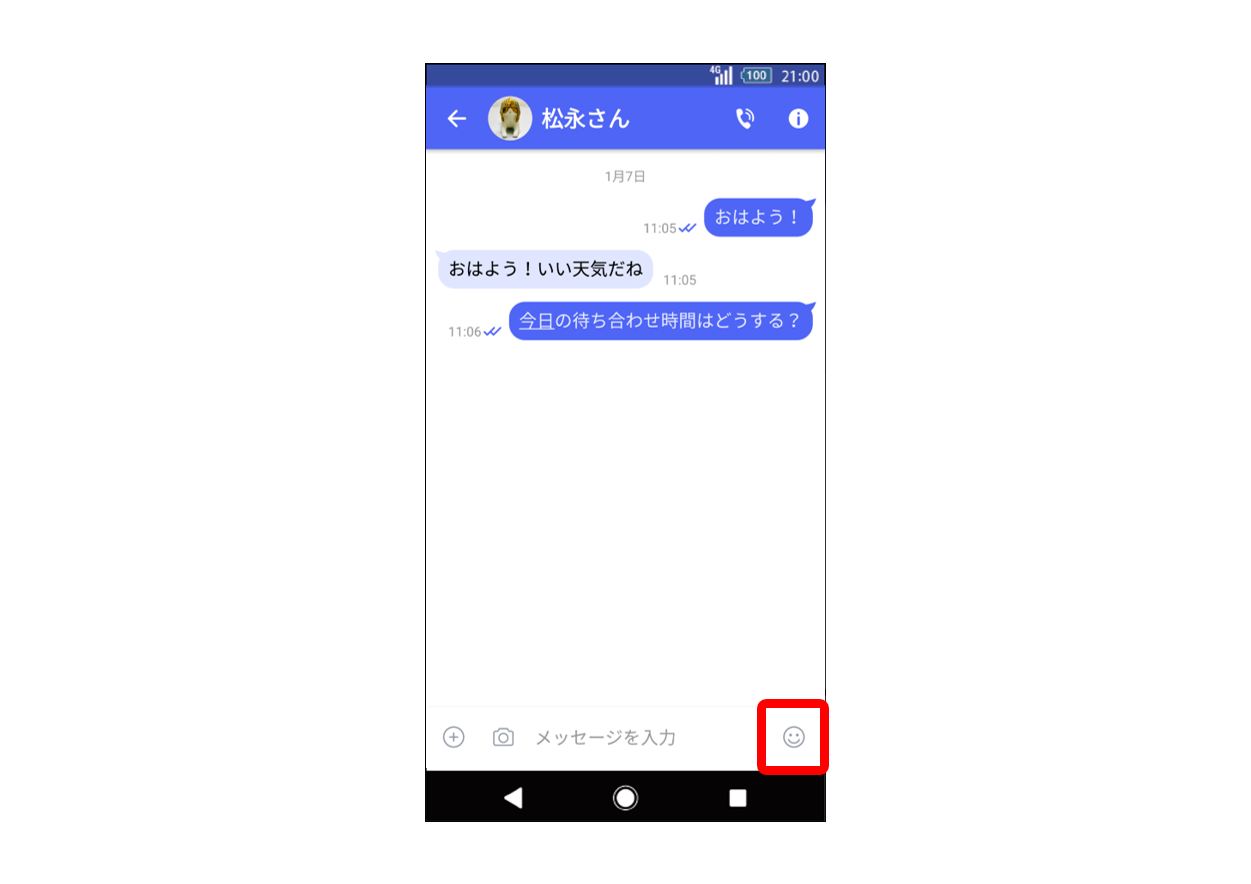
③「笑顔が可愛いチビ丸」スタンプを選ぶ
赤枠のキャラクターをタップすると「笑顔が可愛いチビ丸」スタンプが表示されます。
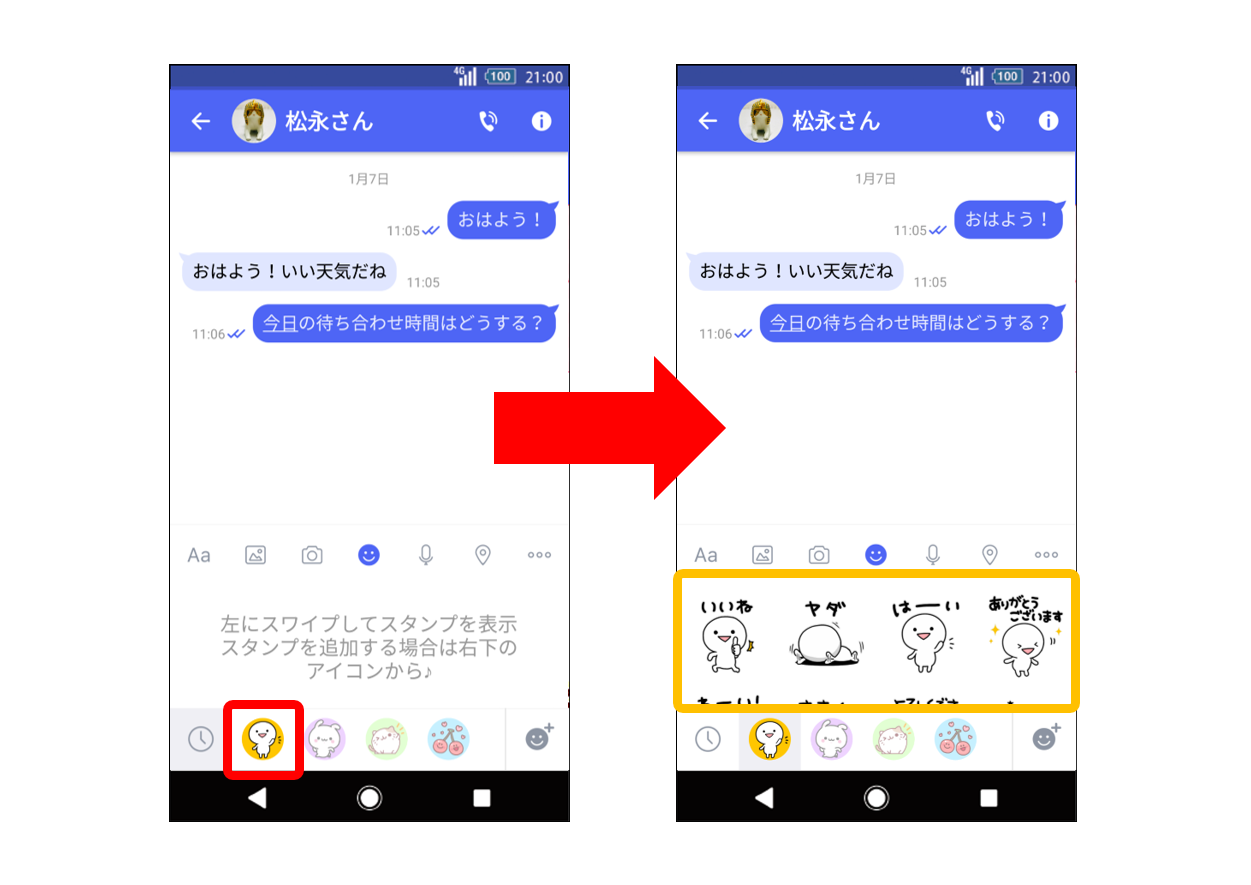
続いて、スタンプストアに行かなくても、すぐにダウンロードができるスタンプ「毎日使えるでか文字」「まんまるネコの毎日」「可愛いうさぎの日常」の3種類が用意されていますので、まずはこの3種類のスタンプをダウンロードしてみましょう。
①送りたい相手を選んで、スタンプマークをタップ
「メッセージ画面」の中から、スタンプを送りたい相手を選んで、相手の名前をタップします。
画面右下の「☺」マークをタップします。
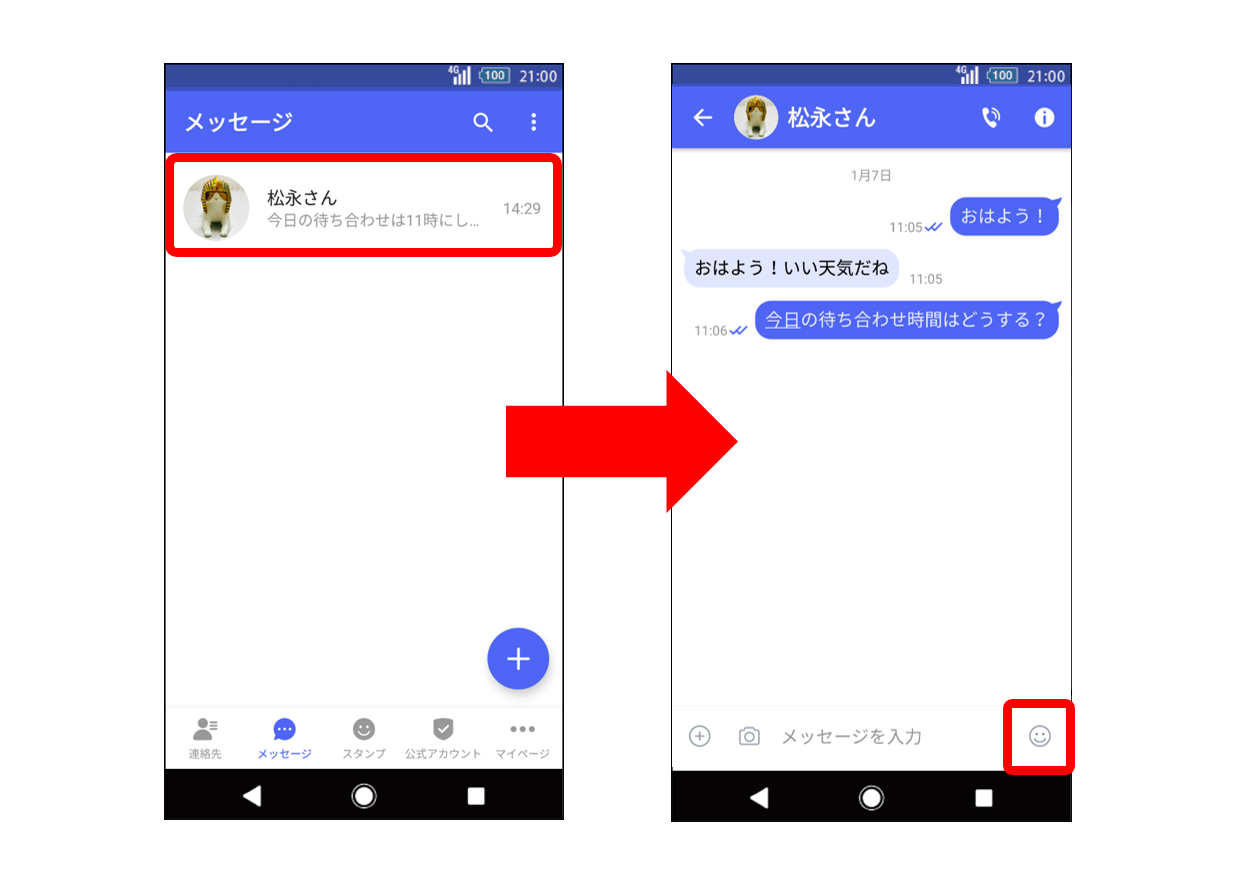
②「笑顔が可愛いチビ丸」以外のスタンプをタップ
「笑顔が可愛いチビ丸」スタンプの右側に見える、薄いスタンプ画像のいずれかをタップします。
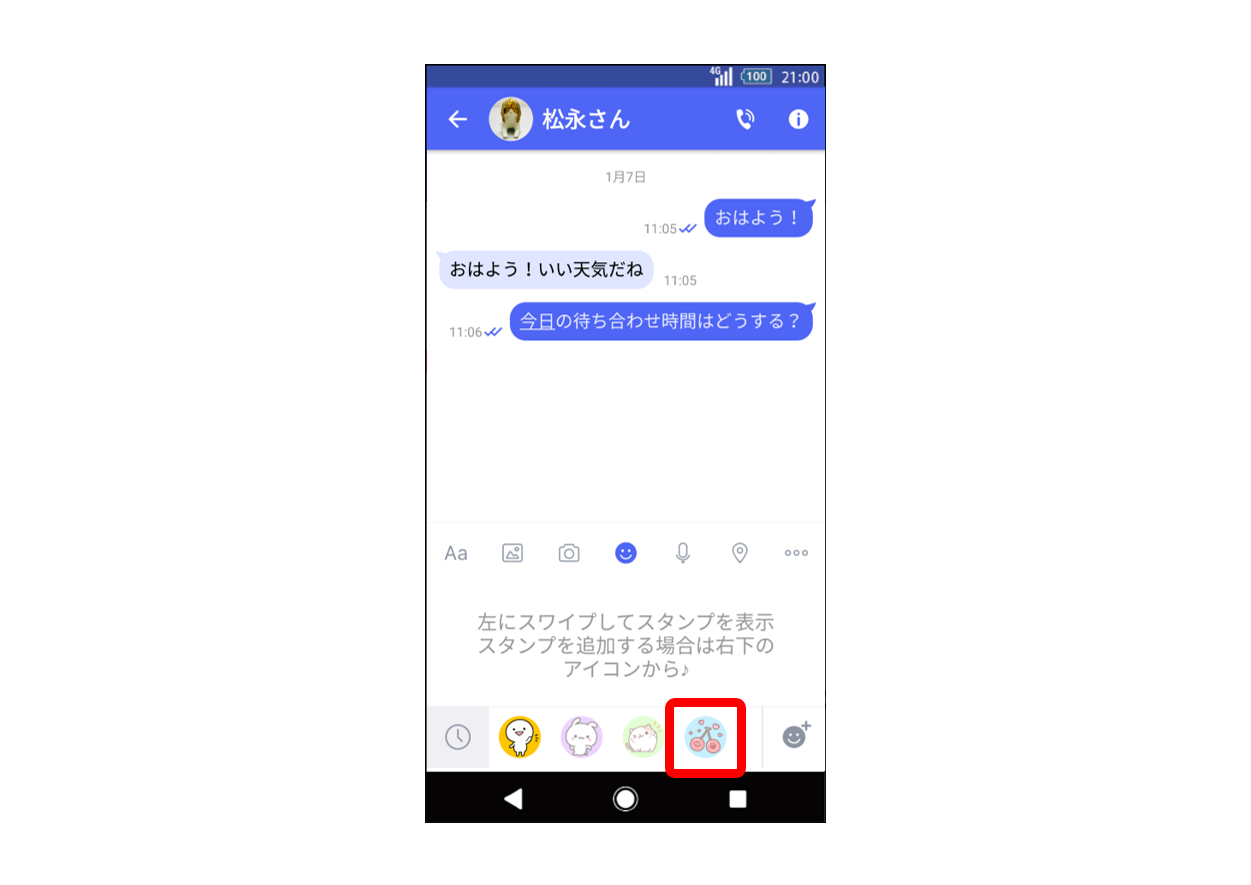
③画面をスクロールする
スタンプの詳細が表示されたら、画面を上にスクロールします。
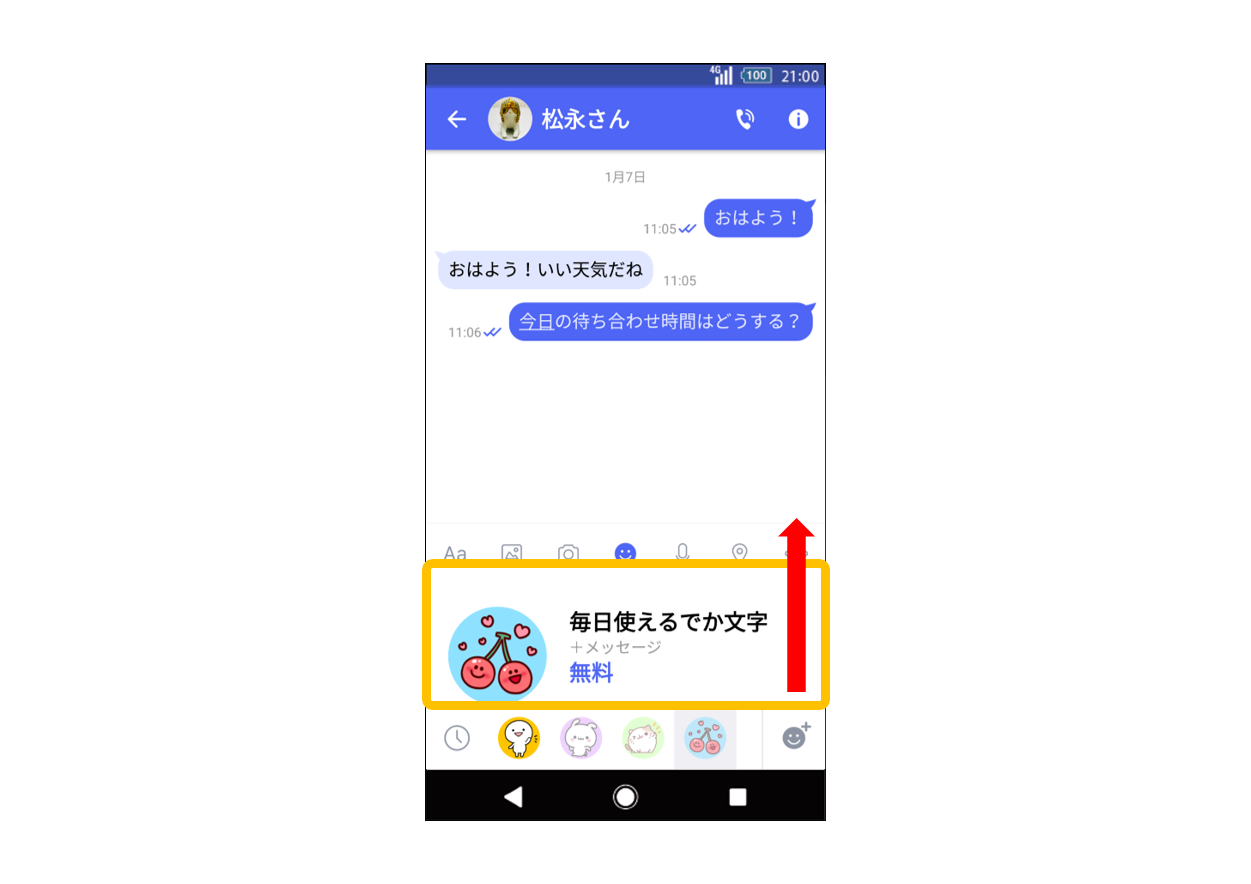
④ダウンロードする
「ダウンロード」ボタンが表示されたら、「ダウンロード」をタップします。
スタンプが表示されたらダウンロード完了です!
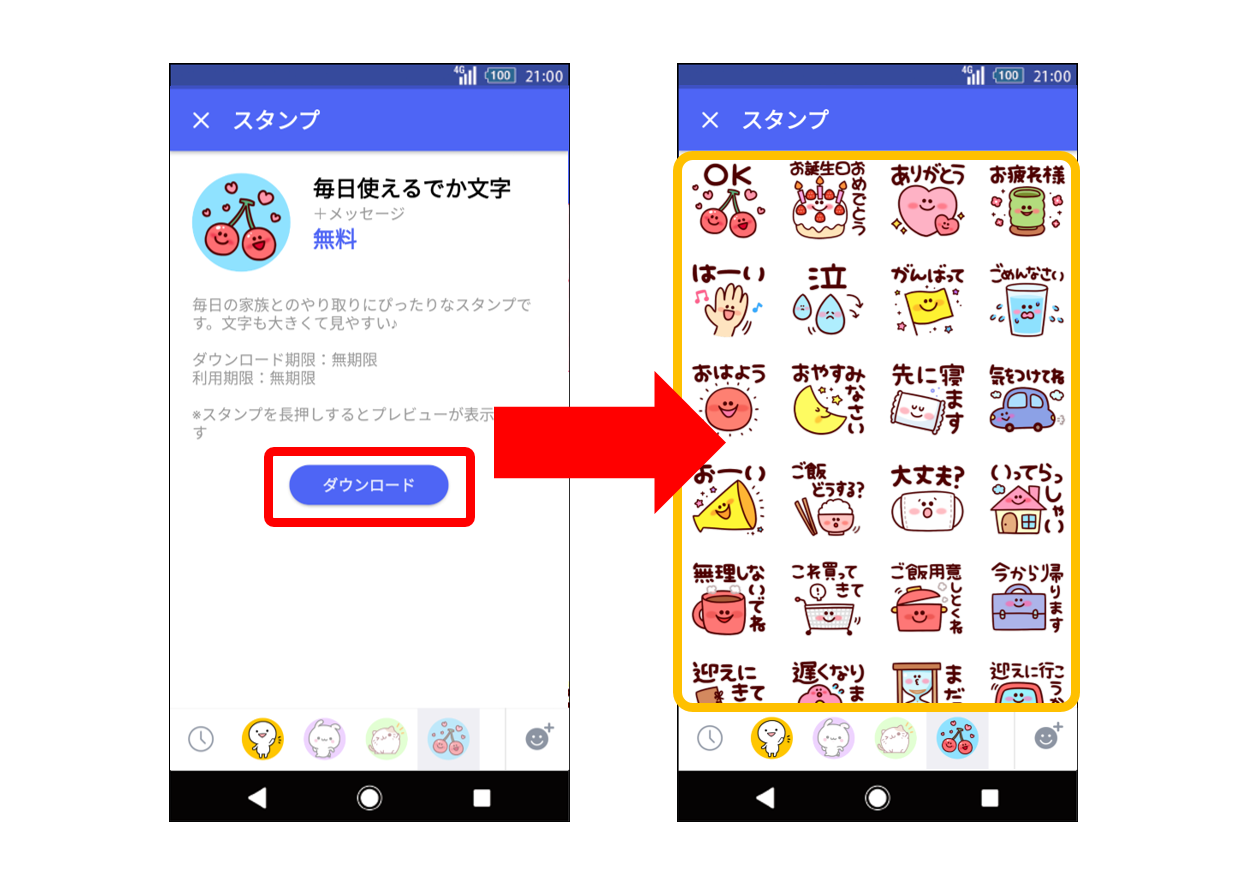
さて、いよいよ「スタンプストア」から、好きなスタンプを選んでダウンロードしてみましょう。
スタンプをダウンロードしてみよう
①スタンプを選ぶ
「スタンプストア」からお好みのスタンプをタップします。
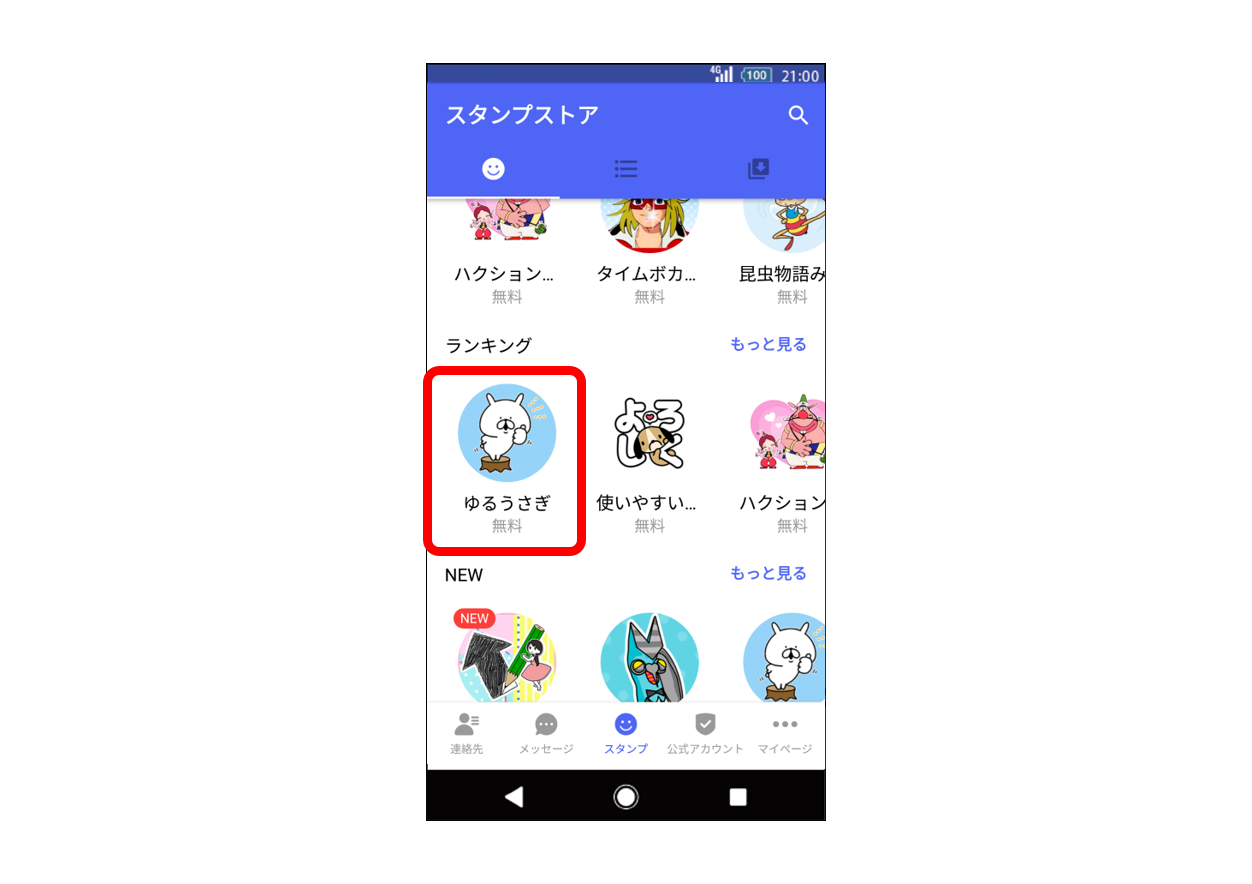
②スタンプをダウンロードする
スタンプの紹介画面から「ダウンロード」ボタンをタップします。
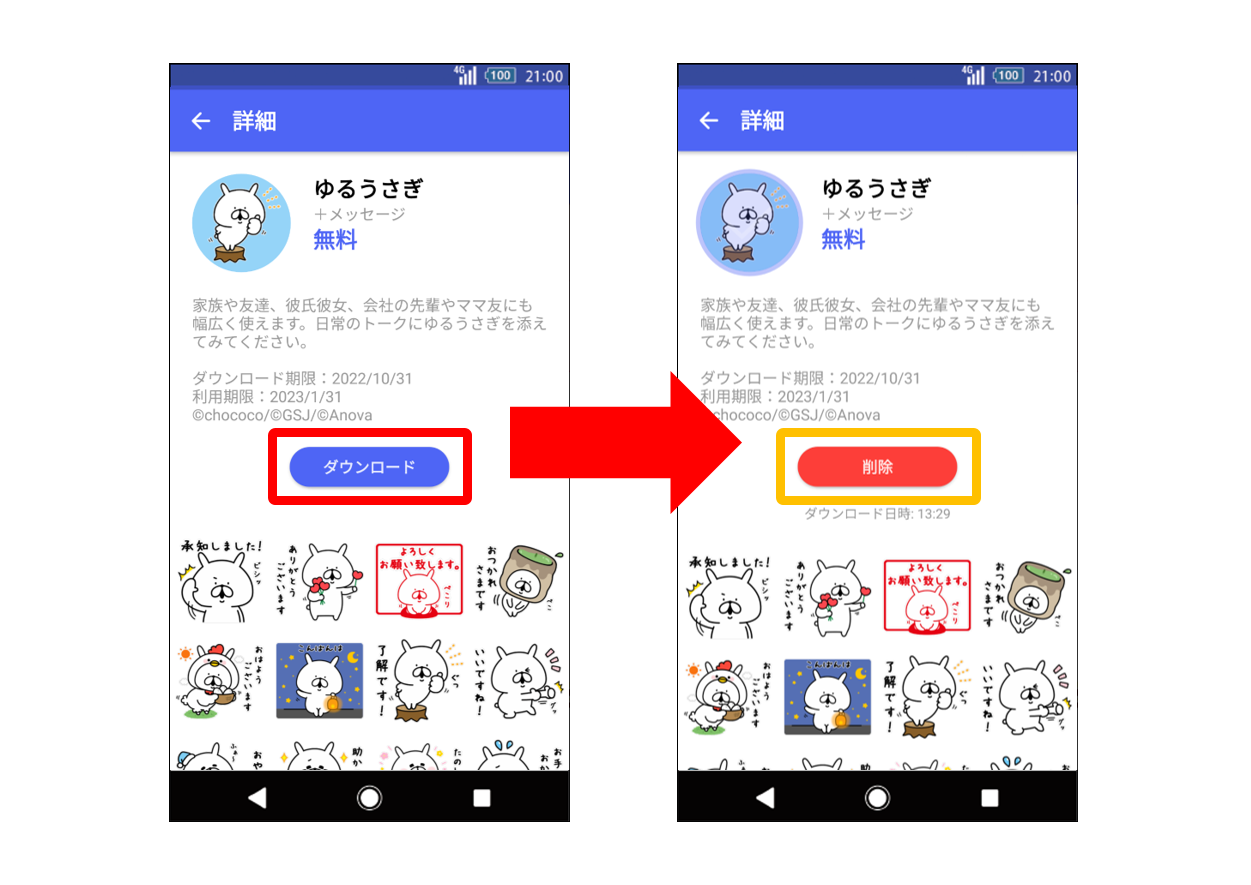
先ほどのダウンロードボタンが「削除」の表示に変わったらダウンロード完了です!
相手から送られてきたスタンプをダウンロードする方法
プラメを使っていると、相手から送られてきたスタンプを自分も使ってみたい、と思うことがあるかもしれません。
そんな時にはこの方法をお試しください。(AndroidとiPhoneでやり方が異なります)
Androidをご利用の場合
①送られてきたスタンプを長押しする
相手から送られてきたスタンプを長押しします。
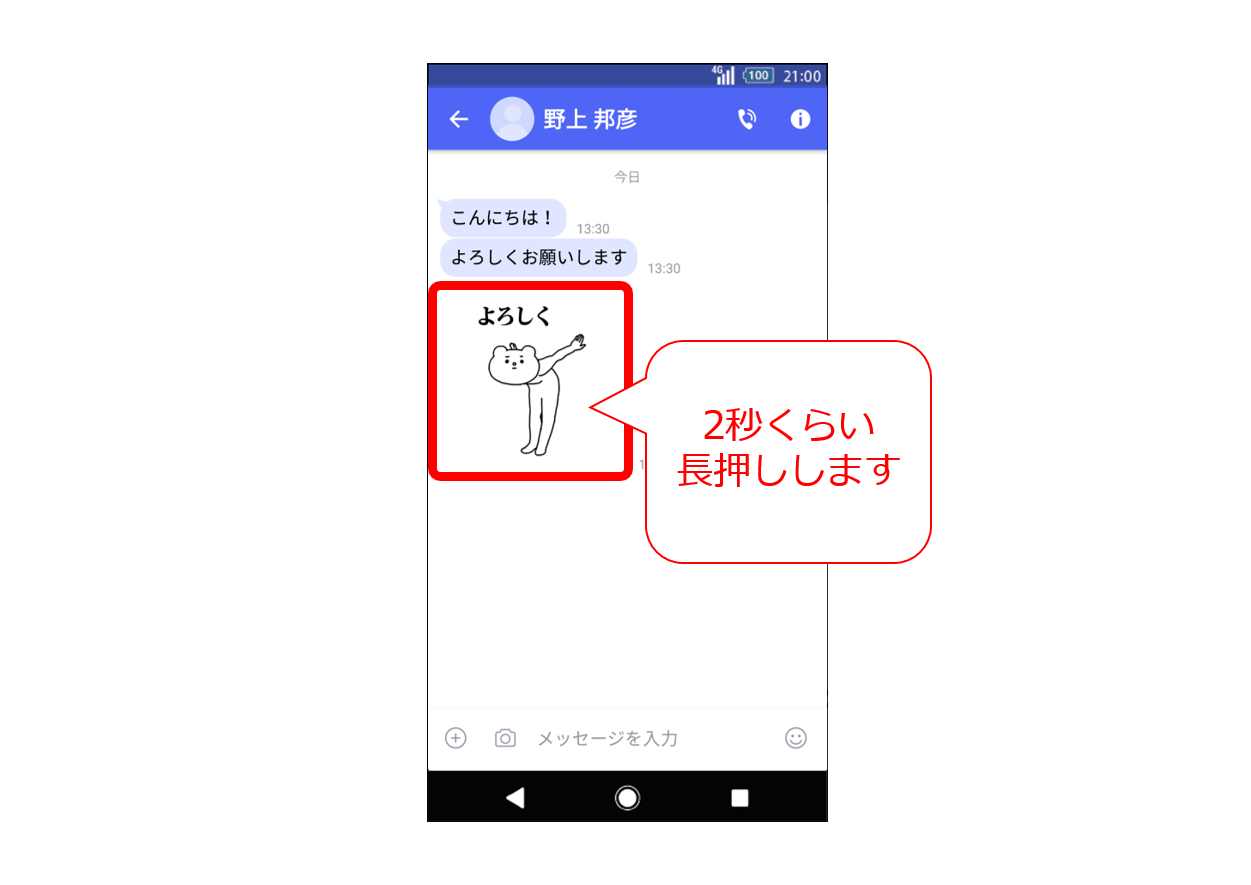
②スタンプマークをタップ
長押しスタンプが灰色枠で表示されたら、画面右上のスタンプマークをタップします。
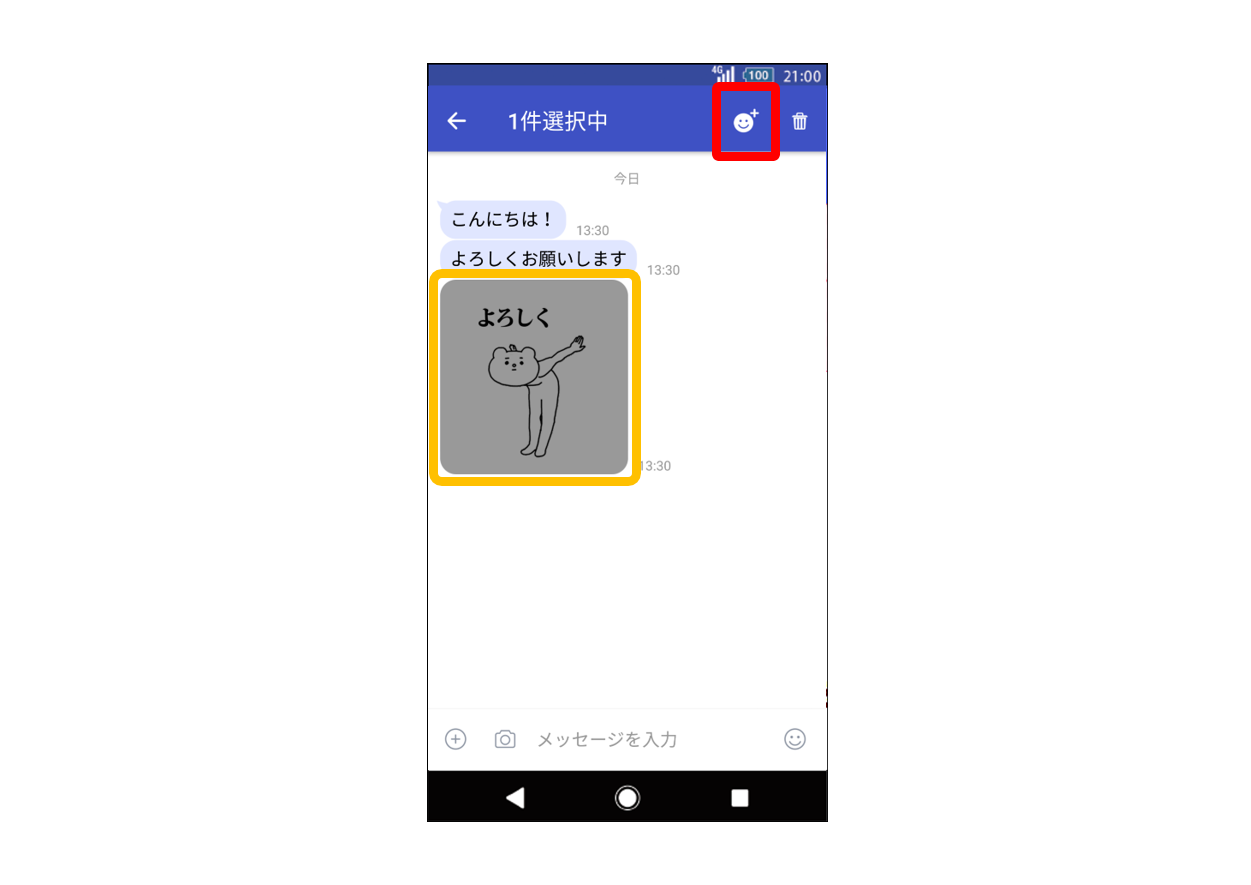
③スタンプをダウンロードする
スタンプの紹介画面から「ダウンロード」ボタンをタップします。
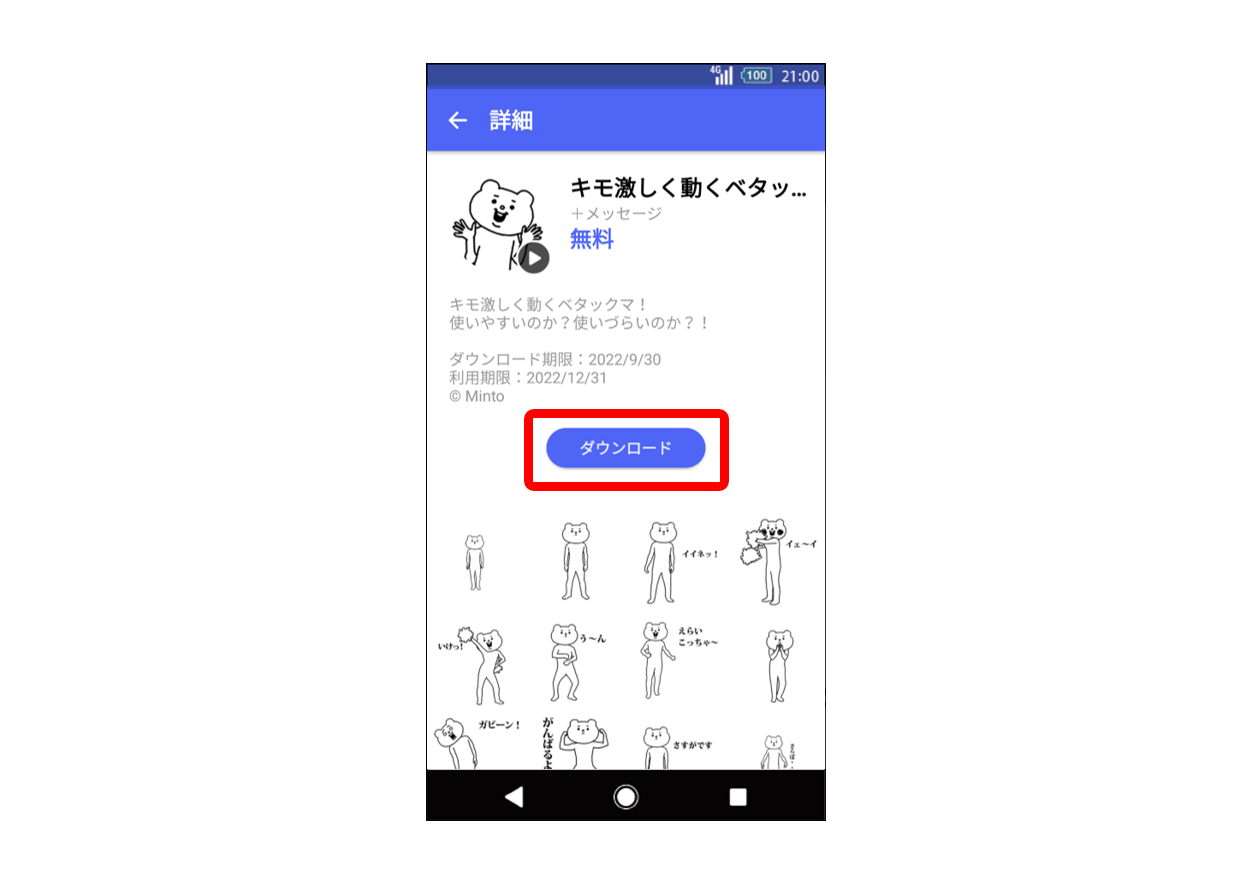
④メッセージ画面に戻る
画面左上「←」をタップするとメッセージ画面に戻ります。
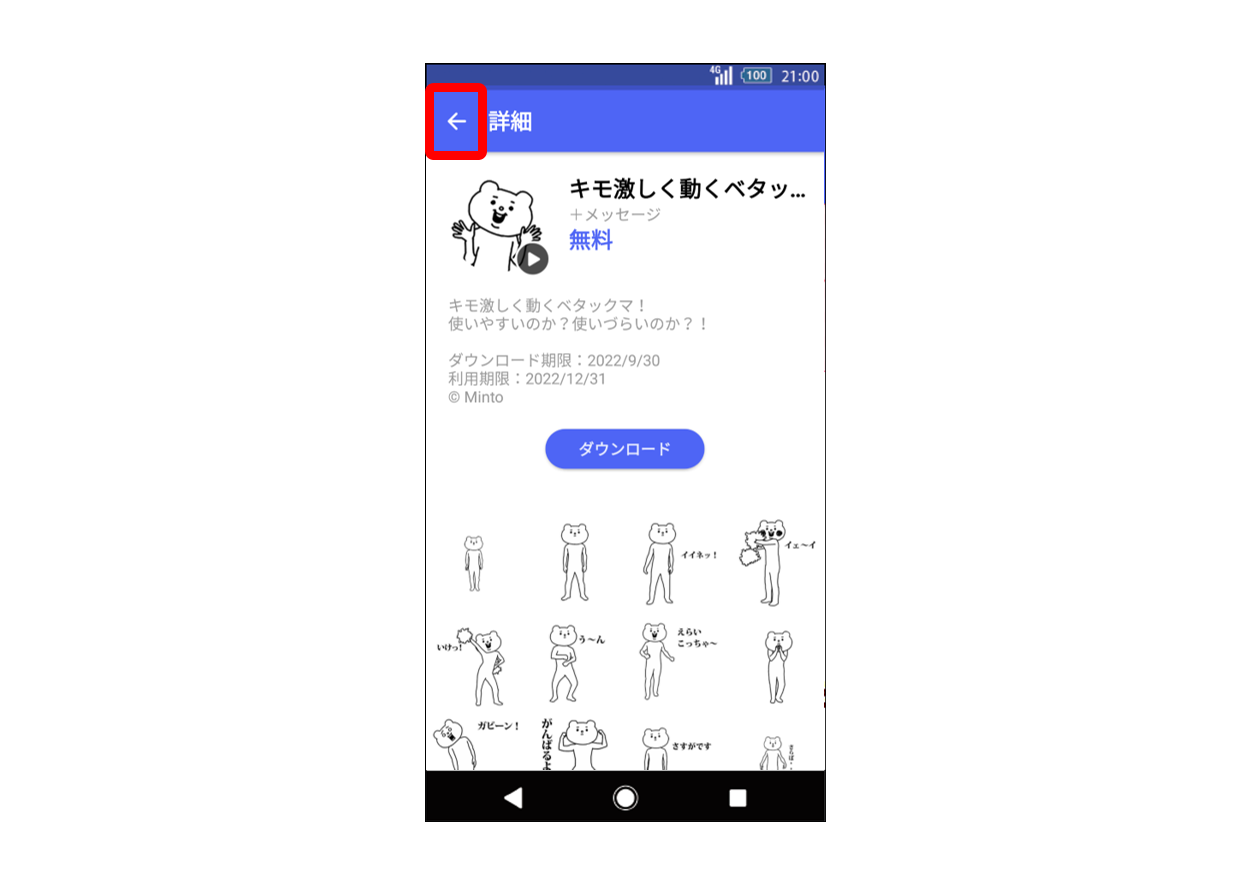
iPhoneをご利用の場合
①送られてきたスタンプを長押しする
相手から送られてきたスタンプを長押しします。
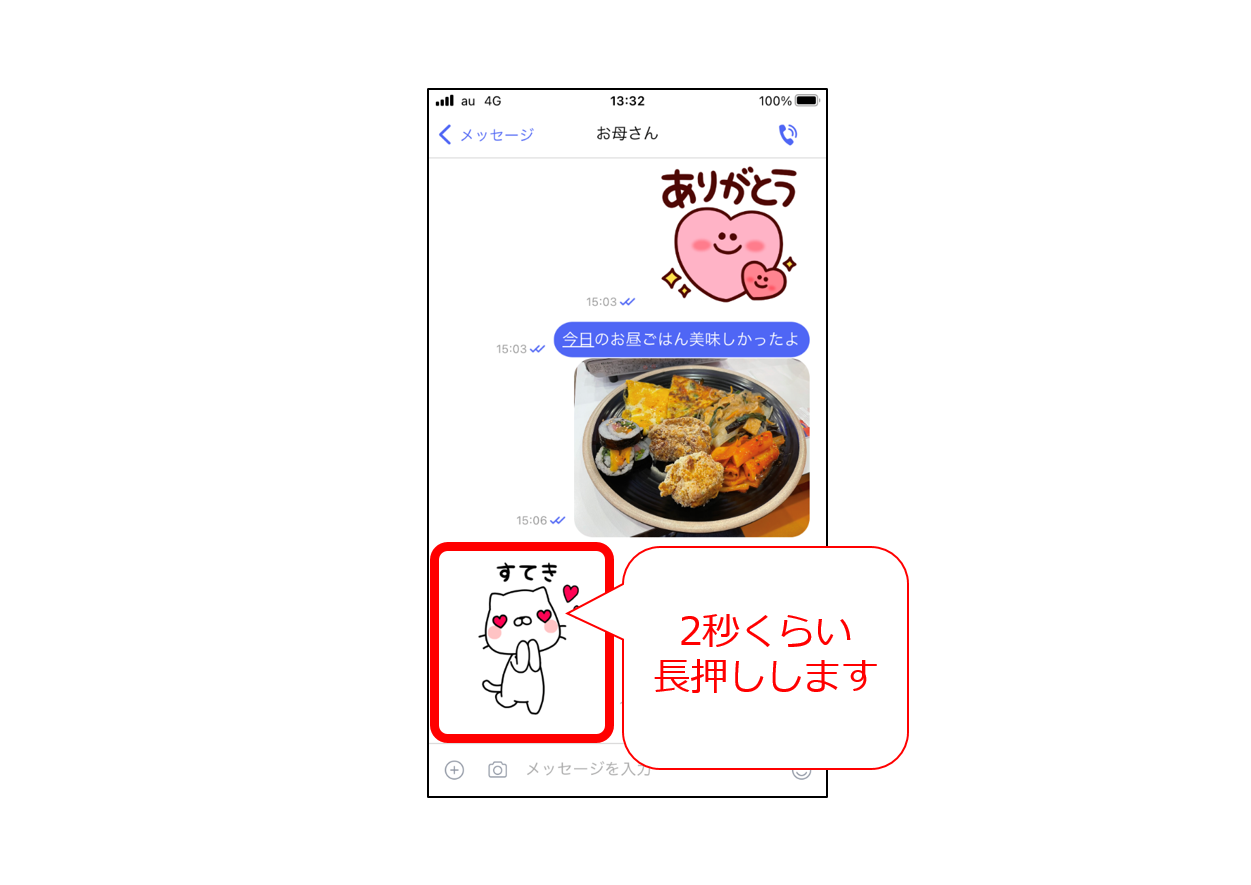
②「詳細」をタップ
スタンプの左上に「詳細」「削除」と表示されるので「詳細」をタップします。
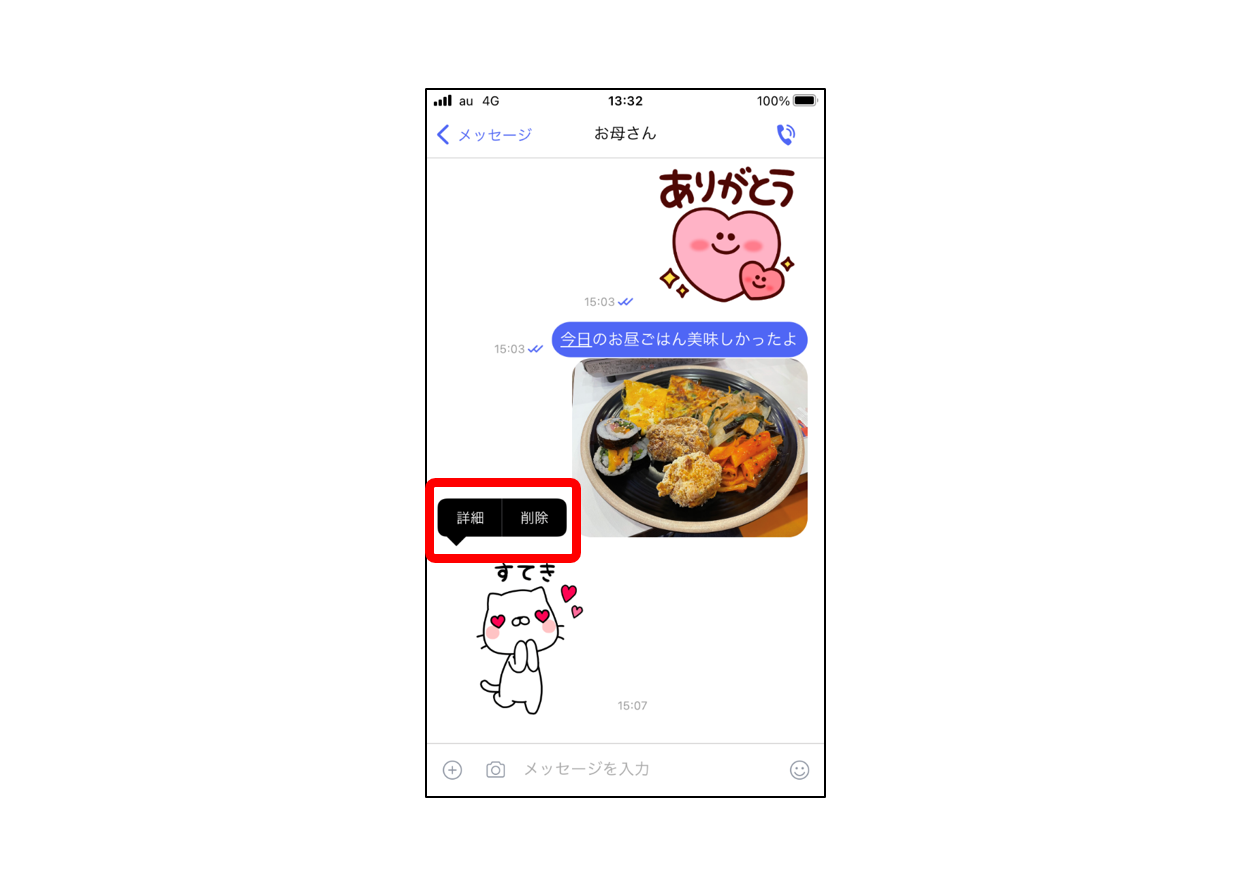
③スタンプをダウンロードする
スタンプの紹介画面から「ダウンロード」ボタンをタップします。
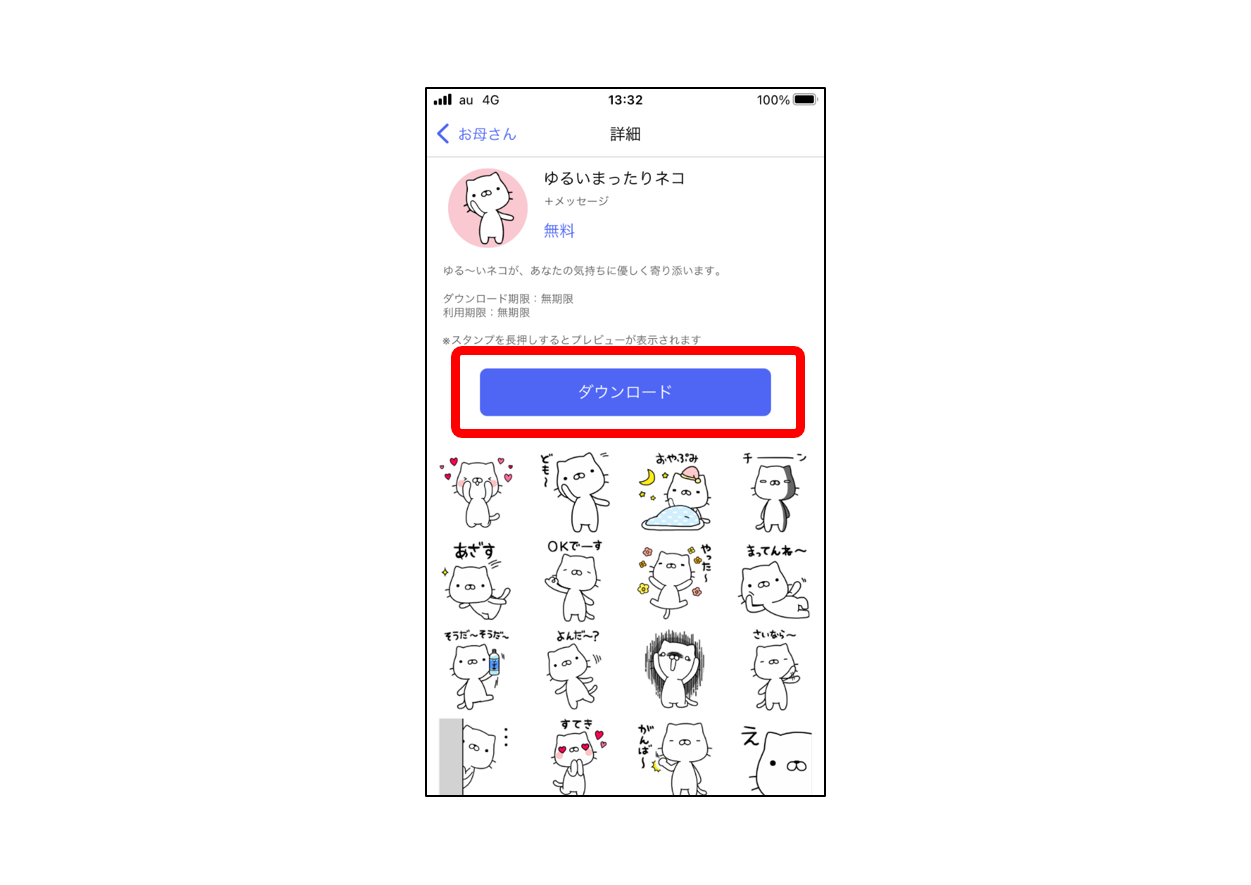
④メッセージ画面に戻る
画面左上、相手の名前が出ている部分をタップするとメッセージ画面に戻ります。
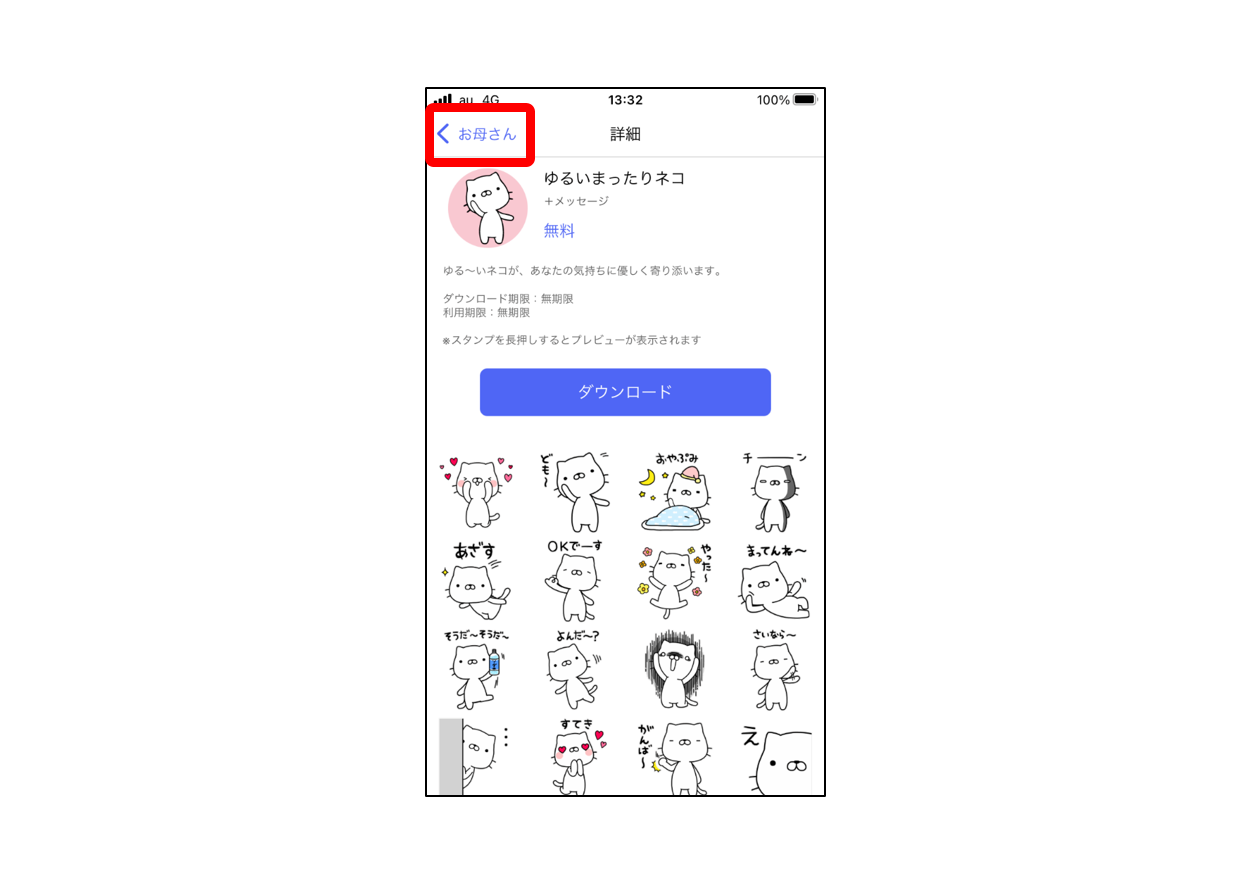
ダウンロードしたスタンプを確認する方法
自分がダウンロードしたスタンプの一覧は、スタンプストア画面から確認できます。
Androidをご利用の場合
「スタンプストア」の「利用中」ボタンをタップします。
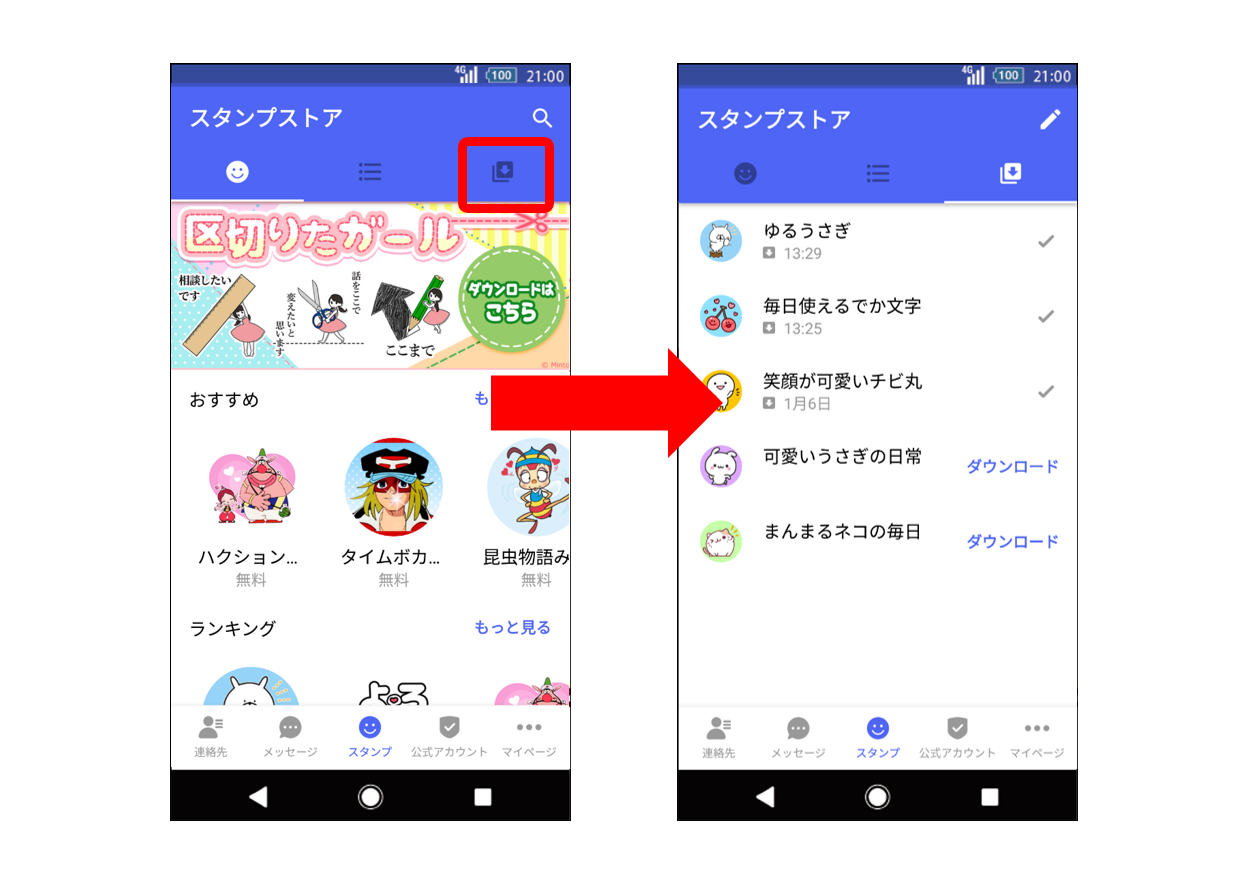
iPhoneをご利用の場合
「スタンプストア」の「マイスタンプ」ボタンをタップします。
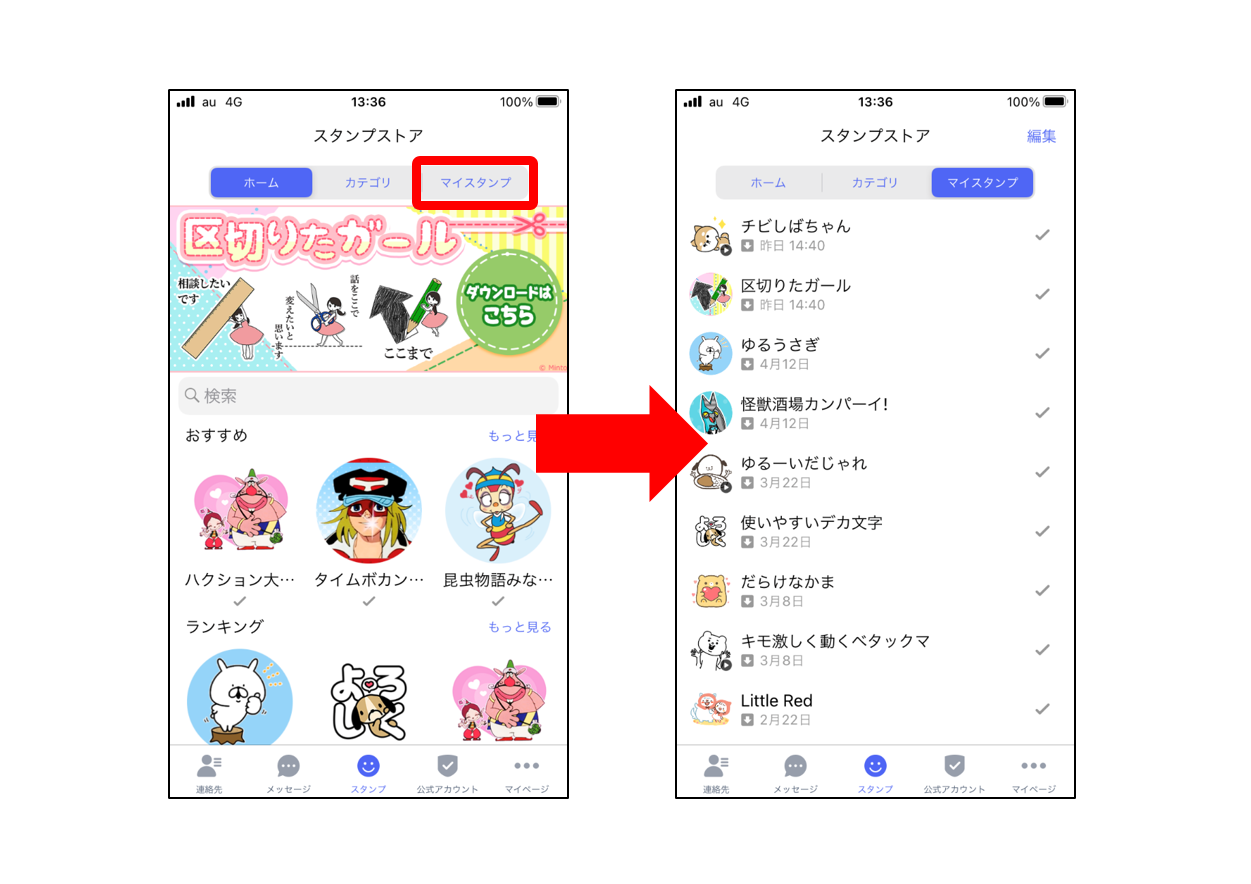
この一覧画面から、ダウンロードしたスタンプを整理することができます。こちらは次回のブログでご紹介します。
担当はこう使ってるコーナー
「スタンプストア」の中から、毎回、一覧表示の中から好きなスタンプを探すのはめんどくさい、という方のために、私、担当Yも使っている、スタンプを「キーワード」で探す方法をご紹介します!
今回は、【猫】のキーワードでのスタンプを探してみましょう。
①検索をタップ
Androidご利用の場合は「スタンプストア」の上部にある「検索」ボタンをタップ、iPhoneご利用の場合は「スタンプストア」の画面中央にある「検索」部分をタップします。
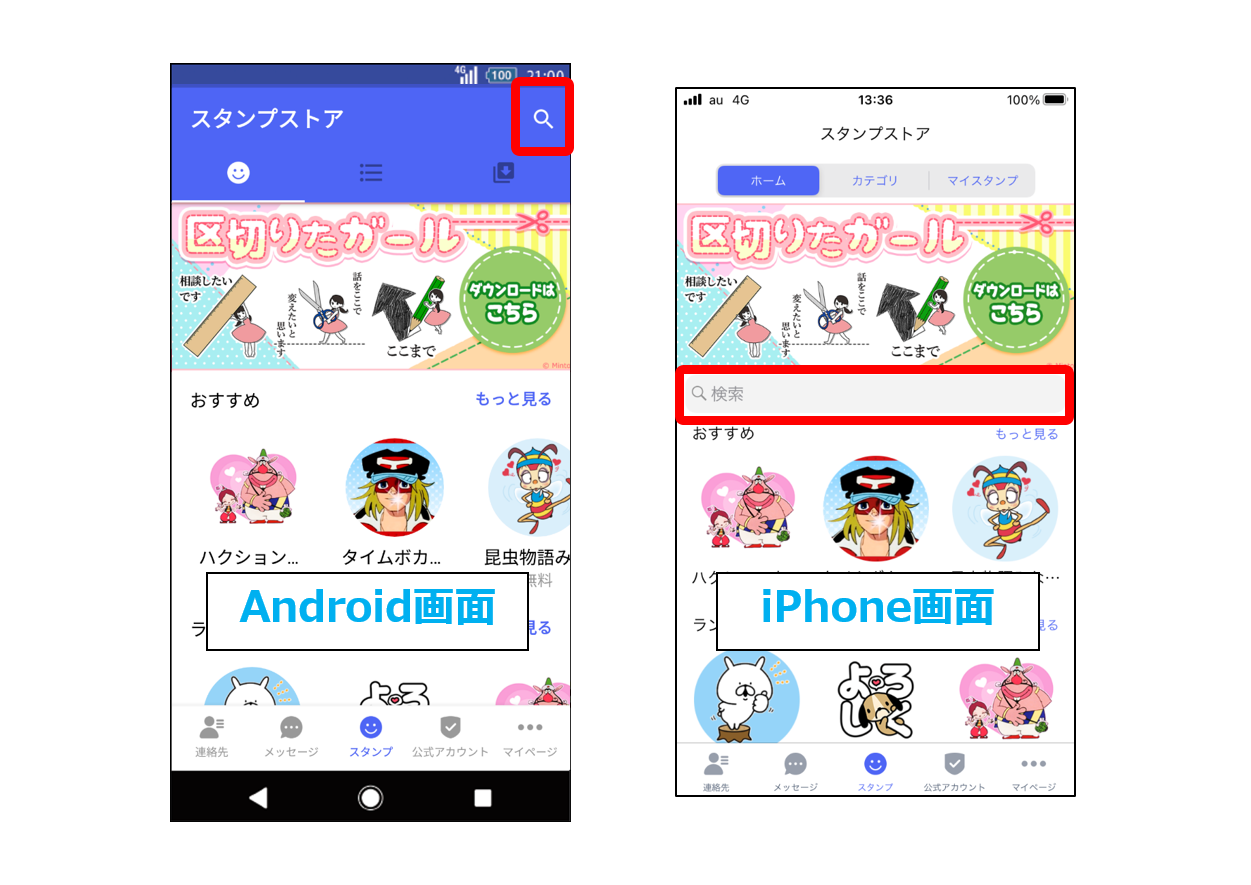
②欲しいキーワードを入力する
欲しいスタンプのキーワードを入力します。
ここでは「猫」と入力し、入力が終わったら検索ボタンをタップします。
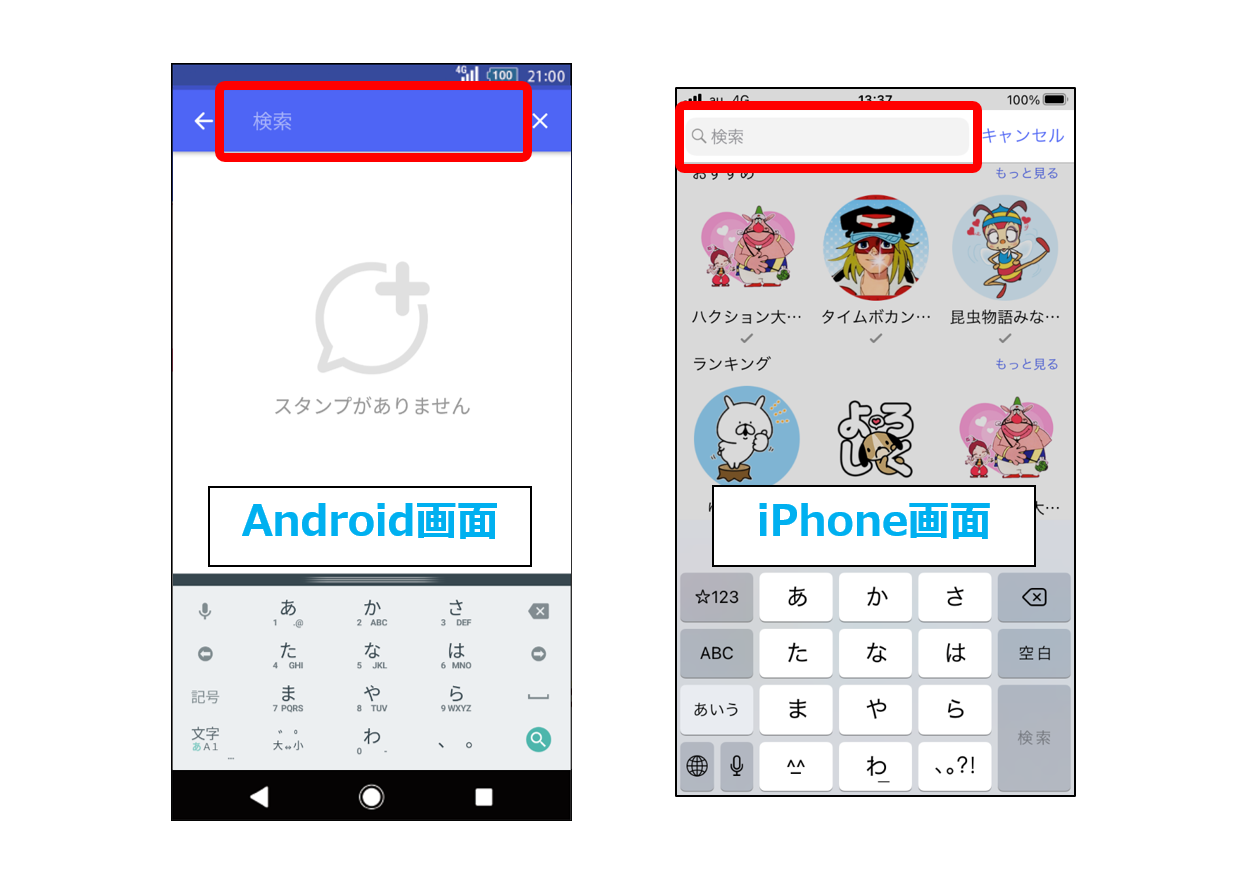
猫に関連するスタンプが一覧で表示されました!
既にダウンロード済のスタンプには「✓マーク」が表示されます。

他にも、「家族」というキーワードだと、家族間で日常使いできそうな言葉があるスタンプや、「ビジネス」や「敬語」だと、仕事でも使えそうなスタンプ、「誕生日」だと誕生日やお祝いに使えそうなスタンプを検索できます。
今回は、プラメでスタンプをダウンロードする方法についてご紹介しました。プラメで使えるスタンプは全部無料!なので、まずは、たくさんのスタンプの中から、お気に入りのスタンプを見つけてみてください。
次回は「スタンプを使ってみよう!その②」についてご紹介します!
ライター:Y
- スタンプ
- ダウンロード
- 使い方
- 無料

